
Apple ทำการปิดระบบปฏิบัติการใหม่ในปี 2023 ตามกำหนดเวลาในเดือนมิถุนายน การประชุมนักพัฒนาทั่วโลก (ดับเบิลยูดับเบิลยูดีซี) ได้แก่ iOS 17 สำหรับไอโฟนและ วอทช์โอเอส 10 สำหรับ Apple Watch
เนื้อหา
- สำรองข้อมูล Apple Watch ของคุณ
- ลงทะเบียน Apple ID ของคุณเพื่อรับเบต้า
- เปิดใช้งานและติดตั้ง watchOS 10 เบต้าบน Apple Watch ของคุณ
การอัปเดต Apple Watch ในปีนี้มีความโดดเด่นเป็นพิเศษเนื่องจากมีการแนะนำการออกแบบใหม่ให้กับอินเทอร์เฟซผู้ใช้ของอุปกรณ์สวมใส่ ซึ่งอาจเป็นการเปลี่ยนแปลงครั้งใหญ่ที่สุดในประวัติศาสตร์ของ Apple Watch ยังไม่หมดแค่นั้น เพราะ Apple ยังได้รวมการปรับปรุงที่ดีบางประการเกี่ยวกับสุขภาพจิตและการมองเห็น รวมถึงคุณสมบัติที่ทรงพลังยิ่งขึ้นสำหรับผู้ที่ชื่นชอบการปั่นจักรยานและการเดินป่า
เช่นเดียวกับการอัปเดตซอฟต์แวร์อื่นๆ ของ Apple การเปิดตัวครั้งสุดท้ายของ วอทช์โอเอส 10 ไม่คาดว่าจะมาถึงจนถึงฤดูใบไม้ร่วงนี้ อย่างไรก็ตาม Apple ได้เปิดโปรแกรมเบต้าสาธารณะสำหรับใครก็ตามที่ต้องการดูสิ่งที่กำลังจะมาถึงของสมาร์ทวอทช์ยอดนิยมก่อนใคร
วิดีโอแนะนำ
ปานกลาง
30 นาที
iPhone ที่ทำงานล่าสุด iOS 17 เบต้า
Apple Watch ที่ใช้งานร่วมกันได้ซึ่งใช้ watchOS 9.5 หรือใหม่กว่า
เบต้าสาธารณะครั้งแรกเกิดขึ้นหลังจากรอบเบต้าของนักพัฒนาซอฟต์แวร์ที่เริ่มขึ้นในเดือนมิถุนายน เพียงไม่กี่ชั่วโมงหลังจากประเด็นสำคัญ WWDC สิ้นสุดลง ในขณะที่ Apple เปลี่ยนแปลงสิ่งต่าง ๆ ในปีนี้โดยทำให้ผู้พัฒนารุ่นเบต้าพร้อมใช้งานอย่างกว้างขวางมากขึ้น ยังคงเป็น betas ในช่วงต้นเพื่อช่วยให้นักพัฒนาสามารถเตรียมแอพของพวกเขาให้พร้อมสำหรับการเปิดตัวครั้งสุดท้ายใน ตก. Apple เตือนผู้คนโดยเฉพาะว่าควรติดตั้งเบต้าเหล่านี้บน Apple Watch สำหรับการพัฒนา watchOS 10 โดยเฉพาะ
นโยบายดังกล่าวมีการเปลี่ยนแปลงพร้อมกับการเปิดตัว watchOS 10 เบต้าสาธารณะรุ่นแรก ซึ่งสอดคล้องกับเบต้านักพัฒนาที่สามโดยประมาณ เพื่อความชัดเจน เบต้าสาธารณะยังคงเป็นเบต้า ดังนั้นการเดิมพันทั้งหมดเกี่ยวกับความเสถียรจึงปิดลง แต่ Apple รู้สึกชัดเจนว่าพร้อมให้ผู้ใช้งานกลุ่มแรกตรวจสอบอุปกรณ์สวมใส่ในชีวิตประจำวันของพวกเขา
อย่างไรก็ตาม คุณอาจต้องคิดทบทวนให้ดีก่อนที่จะใช้ Apple Watch ของคุณ ไม่เหมือน iPhone และ iPad ไม่มีการย้อนกลับ ไม่สามารถกู้คืน Apple Watch เป็นเวอร์ชันก่อนหน้าได้ อย่างน้อยก็ไม่ผ่านวิธีการปกติ Apple มีค่อนข้างใหม่ คุณสมบัติโหมดการกู้คืน เพื่อติดตั้ง watchOS ใหม่ แต่นั่นออกแบบมาสำหรับกรณีเฉพาะที่ Apple Watch ประสบปัญหาเท่านั้น ไม่ได้ออกแบบมาเพื่อให้คุณเปลี่ยนกลับไปเป็น watchOS เวอร์ชันก่อนหน้า ซึ่งหมายความว่าหากคุณพบปัญหาใดๆ กับ watchOS 10 beta คุณจะต้องอยู่กับมันอย่างน้อยจนกว่าจะถึง beta ถัดไป — สมมติว่ามันประกอบด้วยการแก้ไขสำหรับทุกสิ่งที่คุณพบเจอ
โปรดทราบว่าคุณต้องเป็นด้วย ใช้ iOS 17 เบต้าบน iPhone ของคุณ ก่อนที่คุณจะสามารถติดตั้ง watchOS 10 beta บน Apple Watch ของคุณได้

สำรองข้อมูล Apple Watch ของคุณ
ก่อนที่จะติดตั้งรุ่นเบต้าของระบบปฏิบัติการใดๆ คุณควรสำรองข้อมูลอุปกรณ์ของคุณเป็นปัจจุบันเสมอ และนั่นจะยิ่งมีผลกับรุ่นเบต้าของ Apple Watch
คุณสามารถดูคำแนะนำเกี่ยวกับวิธีการดำเนินการได้ในบทความของเราเกี่ยวกับ วิธีสำรองข้อมูล Apple Watch ของคุณ.
แม้ว่าคุณจะไม่สามารถกู้คืน Apple Watch เป็น watchOS เวอร์ชันเก่ากว่าได้ แต่การสำรองข้อมูลจะยังคงมีประโยชน์หากมีสิ่งผิดปกติใน watchOS 10; อย่างน้อยคุณจะสามารถกู้คืนสิ่งต่าง ๆ กลับเป็นเหมือนเดิม ณ จุดที่คุณติดตั้ง อัปเดต และหากอุปกรณ์สวมใส่ของคุณล้มเหลวโดยสิ้นเชิง ให้กู้คืนข้อมูลสำรองนั้นไปยัง Apple Watch ใหม่ที่ใช้ watchOS 9.

ลงทะเบียน Apple ID ของคุณเพื่อรับเบต้า
แม้ว่าทุกคนจะสามารถเข้าถึง watchOS 10 รุ่นเบต้าสาธารณะได้ แต่ Apple ยังคงต้องการให้คุณเลือกใช้และยอมรับข้อกำหนดและเงื่อนไขบางประการก่อนที่จะเปิดให้ใช้งานได้ สิ่งนี้ทำให้มั่นใจได้ว่าคุณรู้ว่าคุณกำลังทำอะไรอยู่
โชคดีที่เป็นกระบวนการที่ตรงไปตรงมามาก ซึ่งเกี่ยวข้องกับการลงชื่อเข้าใช้เว็บไซต์ซอฟต์แวร์เบต้าของ Apple ด้วย Apple ID ที่คุณมีอยู่
ขั้นตอนที่ 1: เยี่ยมชมเว็บไซต์โปรแกรม Apple Beta ได้ที่ เบต้า.แอปเปิล.คอม.
ขั้นตอนที่ 2: เลือกสีน้ำเงิน ลงชื่อ ปุ่ม.
ที่เกี่ยวข้อง
- Apple Watch Series 8 เป็นสมาร์ทวอทช์ที่ดีที่สุดที่จะซื้อในวัน Prime Day
- หน้าปัด Apple Watch ของ Snoopy นี้น่ารักเกินไป — นี่คือวิธีการรับ
- ข้อตกลง Prime Day ทำให้ Apple Watch SE มีราคาที่ถูกที่สุด
ขั้นตอนที่ 3: ในหน้าจอถัดไป ให้ลงชื่อเข้าใช้ด้วย Apple ID และรหัสผ่านของคุณ
ขั้นตอนที่ 4: ตอบสนองต่อข้อความแจ้งปกติอื่นๆ ในระหว่างกระบวนการลงชื่อเข้าใช้ เมื่อคุณไปถึงหน้าข้อตกลงซอฟต์แวร์เบต้าของ Apple ให้อ่านและเลือกสีน้ำเงิน เห็นด้วย ปุ่ม.

ขั้นตอนที่ 5: เมื่อคุณตกลง คุณจะเข้าสู่หน้าแรกของโปรแกรมซอฟต์แวร์รุ่นเบต้า คุณสามารถอ่านข้อมูลได้ที่นี่ แต่ตราบใดที่คุณใช้ iOS 17 เบต้าและอย่างน้อย watchOS 9.5 บน Apple Watch คุณควรไปยังขั้นตอนถัดไป
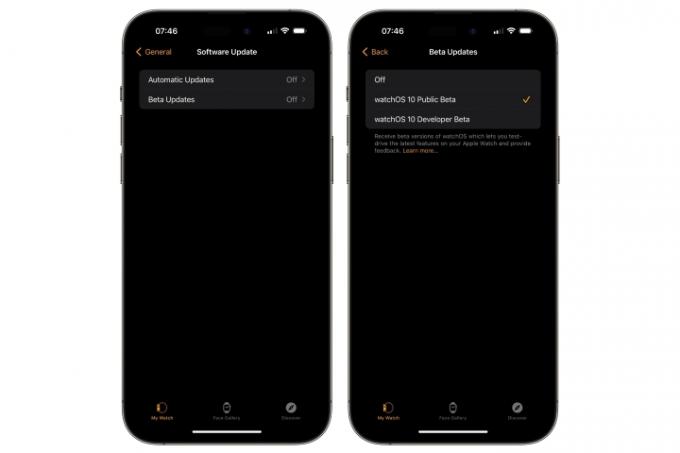
เปิดใช้งานและติดตั้ง watchOS 10 เบต้าบน Apple Watch ของคุณ
เช่นเดียวกับ iOS 17 เบต้าคุณไม่จำเป็นต้องวุ่นวายกับโปรไฟล์การกำหนดค่าเพื่ออนุญาต Apple Watch ของคุณให้ดาวน์โหลดและติดตั้ง watchOS betas อีกต่อไป
ขณะนี้ Apple กำลังทำให้ watchOS 10 betas ใช้งานได้โดยตรงผ่านตัวเลือกในหน้าจอ Software Update ตราบใดที่คุณใช้ iOS 17 เบต้าบน iPhone และ watchOS 9.5 บน Apple Watch และคุณได้เลือกใช้ Apple ID ของคุณ เมื่อได้รับเบต้า คุณควรเห็นการตั้งค่าเพิ่มเติมในแอพ iPhone Watch ที่ให้คุณเลือก watchOS เบต้าที่เหมาะสม ลำธาร.
ต่อไปนี้คือวิธีเปิดใช้งานการดาวน์โหลดเบต้าของ iOS บน Apple Watch ของคุณ:
ขั้นตอนที่ 1: เปิด ดู แอพบน iPhone ของคุณ
ขั้นตอนที่ 2: เลือก ทั่วไป.
ขั้นตอนที่ 3: เลือก อัพเดตซอฟต์แวร์.
ขั้นตอนที่ 4: เลือก การอัปเดตเบต้า. โปรดทราบว่าสิ่งนี้จะปรากฏขึ้นก็ต่อเมื่อ iPhone และ Apple Watch ของคุณรับรู้ว่า Apple ID ของคุณเป็นส่วนหนึ่งของโปรแกรมเบต้า
หน้าจอถัดไปจะแสดงรายการเบต้าที่ Apple ID ของคุณมีสิทธิ์ดาวน์โหลด คุณจะเห็นทั้งเบต้าสำหรับนักพัฒนาซอฟต์แวร์และเบต้าสาธารณะที่นี่ หากคุณลงทะเบียนสำหรับทั้งสองโปรแกรม
ขั้นตอนที่ 5: เลือก watchOS 10 เบต้าสาธารณะ.
ขั้นตอนที่ 6: เลือก กลับ จากมุมซ้ายบน คุณจะกลับไปที่หน้าจอการอัปเดตซอฟต์แวร์หลัก และ watchOS 10 Public Beta ควรปรากฏขึ้นหลังจากหนึ่งหรือสองวินาที
หากคุณเคยติดตั้ง watchOS 10 Developer beta ไว้ก่อนหน้านี้ เบต้าสาธารณะจะปรากฏที่นี่ก็ต่อเมื่อเป็นรุ่นที่ใหม่กว่า beta สำหรับนักพัฒนาที่คุณติดตั้งไว้แล้ว โดยทั่วไปแล้วเบต้าสาธารณะของ Apple จะเป็นเบต้าเดียวกับที่นักพัฒนาซอฟต์แวร์ได้รับ โดยจะล่าช้าไปสองหรือสามวันเพื่อให้แน่ใจว่าไม่มีข้อผิดพลาดร้ายแรงก่อนที่จะเผยแพร่สู่ผู้ชมในวงกว้าง
ซึ่งหมายความว่าหากคุณใช้โปรแกรมเบต้าสำหรับนักพัฒนาซอฟต์แวร์และต้องการเปลี่ยนแทร็กเป็นโปรแกรมเบต้าสาธารณะ คุณจะต้อง ให้เปลี่ยนการตั้งค่าเป็นรุ่นเบต้าสาธารณะทันที และรอสองสามสัปดาห์จนกว่าคู่นักพัฒนาซอฟต์แวร์/รุ่นเบต้าสาธารณะถัดไปจะมาถึง

ขั้นตอนที่ 7: ตรวจสอบให้แน่ใจว่า Apple Watch ของคุณอยู่บนเครื่องชาร์จ อยู่ในระยะของ iPhone และเชื่อมต่อกับ Wi-Fi
ขั้นตอนที่ 8: เลือก ดาวน์โหลดและติดตั้ง เพื่อเริ่มการติดตั้ง watchOS 10 beta
อาจใช้เวลาถึงหนึ่งชั่วโมงหรือมากกว่านั้นในการดาวน์โหลดเบต้า เตรียม และติดตั้งบน Apple Watch ของคุณ เมื่อดาวน์โหลดรุ่นเบต้าแล้ว Apple Watch ของคุณจะต้องชาร์จอย่างน้อย 50% และอยู่ในที่ชาร์จก่อนที่กระบวนการติดตั้งจะเริ่มต้นขึ้น
การตั้งค่าเบต้าของ watchOS 10 จะยังคงเปิดใช้งานอยู่ ดังนั้นคุณจะสามารถรับการอัปเดตเบต้าในอนาคตได้โดยกลับไปที่ อัพเดตซอฟต์แวร์ เพื่อตรวจสอบเบต้าล่าสุดและดาวน์โหลดเมื่อพร้อมใช้งาน
คุณยังสามารถสลับ การอัปเดตเบต้า การตั้งค่าใน อัพเดตซอฟต์แวร์ ถึง ปิด หากคุณต้องการหยุดรับ watchOS 10 betas ในอนาคต หรือเปลี่ยนไปใช้สตรีมเบต้าสาธารณะเมื่อมีให้บริการ การดำเนินการนี้จะไม่เปลี่ยน Apple Watch ของคุณกลับไปเป็น watchOS 9 แต่จะทำให้คุณใช้เบต้าล่าสุดที่ติดตั้ง โดยข้ามการอัปเดตในอนาคตไปจนกว่ารุ่นสุดท้ายจะมาถึงในฤดูใบไม้ร่วง อย่างไรก็ตาม เนื่องจากการเผยแพร่เบต้าใหม่แต่ละรายการมักจะปรับปรุงสิ่งต่างๆ เราไม่แนะนำให้ปิดการทำงานนี้ เว้นแต่คุณจะพบว่าเบต้าในอนาคต แนะนำปัญหาร้ายแรง ซึ่งในกรณีนี้สามารถใช้เพื่อข้ามรุ่นนั้นชั่วคราวโดยรอเปิดอีกครั้งจนกว่ารุ่นถัดไปจะมาถึง ตาม.
คำแนะนำของบรรณาธิการ
- วิธีดาวน์โหลด iPadOS 17 beta บน iPad ของคุณตอนนี้
- วิธีดาวน์โหลด iOS 17 beta บน iPhone ของคุณตอนนี้
- นี่เป็นโอกาสที่คุณจะได้รับ Apple Watch Series 8 ในราคาที่ถูกที่สุด
- เครื่องชาร์จ Apple Watch แบบพกพาเป็นสิ่งหนึ่งและเครื่องนี้ลดราคา $ 38
- คุณสามารถซื้อ Apple Watch ได้ในราคาต่ำกว่า $150 เนื่องจาก Prime Day
ยกระดับไลฟ์สไตล์ของคุณDigital Trends ช่วยให้ผู้อ่านติดตามโลกเทคโนโลยีที่เปลี่ยนแปลงอย่างรวดเร็วด้วยข่าวสารล่าสุด บทวิจารณ์ผลิตภัณฑ์สนุกๆ บทบรรณาธิการเชิงลึก และการแอบดูที่ไม่ซ้ำใคร




